我的LINUX学习之路之八之账户与密码迁移
如果你有多个LINUX系统,用户又想一样,那肿么办呢,就用迁移吧,其实是相当于复制!
1. 先来说下批量用户创建
vi users.sh #创建并编辑user.sh文件,扩展名无所谓
for n in $(seq 1 10)
do
kevin=kevin$n
useradd=$kevin
echo 666666 | passwd –stdin $kevin
done
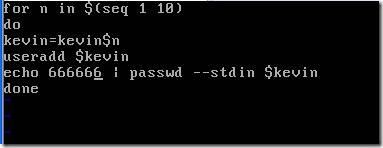
然后就可以执行这个文件了。这个文件我们在创建在root的家目录/root下[root@RHEL ~]后面的~是root的家目录的意思,所以如果你在当前目录下执行users.sh的话,可以./users.sh或/root/users.sh,如果在别的目录下执行它,就要用后一种方法!
下图是执行的过程,

看下/etc/passwd里是不是已经添加了用户
cat /etc/passwd
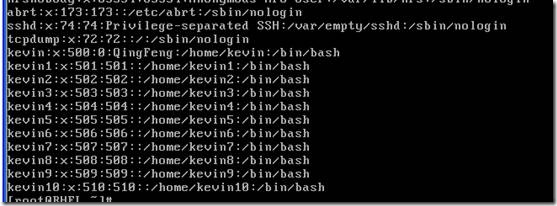
成功添加
如果要批量删除就把批处理里的useradd改成userdel,再加上rm –rf /home/$kevin就可以连同家目录一起删除了!如果还要删除组的话,可以加上groupdel=组名
for n in $(seq 1 10)
do
kevin=kevin$n
userdel=$kevin
rm –rf /home/$kevin
done
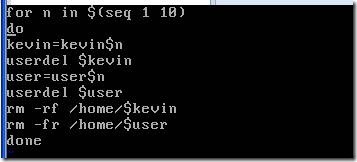
这样创建后的用户是默认可以登陆系统的,如果只想创建用与FTP的用户可以把后面的/bin/bash改成/sbin/nologin
下面就再说另一种手写的方法:
可以直接vi一个文件,也可以先touch来创建一个文件再vi
存放用户的文件user.txt
kevin1:x:511:511::/home/kevin1:/bin/bash
kevin2:x:512:512::/home/kevin2:/bin/bash
kevin3:x:513:513::/home/kevin3:/bin/bash
以此类推
这个格式与/etc/passwd里的格式是一样的,
用户名:x:UID:GID:用户全称:用户家目录:所用SHELL
可以通过chsh 来查看主机上所有SHELL
Chsh --list
再来一个密码文件password.txt,这个文件内容里的用户名要与users.txt里的用户名相同
kevin1:666666
kevin2:666666
然后通过两个命令来完成:newusers users.txt----添加用户
Chpasswd <password.txt----设置密码
如果在/etc/passwd里看到密码是明文的,而不是以x代表的,那可以用命令pwconv来加密密码并把/etc/passwd映射到/etc/shadow里
2.下面就开始说迁移
我们要用到scp这个命令,先来个引用,把scp详细介绍下
scp是 secure copy的缩写, scp是linux系统下基于ssh登陆进行安全的远程文件拷贝命令。linux的scp命令可以在linux服务器之间复制文件和目录.
scp命令的用处:
scp在网络上不同的主机之间复制文件,它使用ssh安全协议传输数据,具有和ssh一样的验证机制,从而安全的远程拷贝文件。
scp命令基本格式:
scp [-1246BCpqrv] [-c cipher] [-F ssh_config] [-i identity_file]
[-l limit] [-o ssh_option] [-P port] [-S program]
[[user@]host1:]file1 [...] [[user@]host2:]file2
scp命令的参数说明:
-1
强制scp命令使用协议ssh1
-2
强制scp命令使用协议ssh2
-4
强制scp命令只使用IPv4寻址
-6
强制scp命令只使用IPv6寻址
-B
使用批处理模式(传输过程中不询问传输口令或短语)
-C
允许压缩。(将-C标志传递给ssh,从而打开压缩功能)
-p 保留原文件的修改时间,访问时间和访问权限。
-q
不显示传输进度条。
-r
递归复制整个目录。
-v 详细方式显示输出。scp和ssh(1)会显示出整个过程的调试信息。这些信息用于调试连接,验证和配置问题。
-c cipher
以cipher将数据传输进行加密,这个选项将直接传递给ssh。
-F ssh_config
指定一个替代的ssh配置文件,此参数直接传递给ssh。
-i identity_file
从指定文件中读取传输时使用的密钥文件,此参数直接传递给ssh。
-l limit
限定用户所能使用的带宽,以Kbit/s为单位。
-o ssh_option
如果习惯于使用ssh_config(5)中的参数传递方式,
-P port 注意是大写的P, port是指定数据传输用到的端口号
-S program
指定加密传输时所使用的程序。此程序必须能够理解ssh(1)的选项。
scp命令的实际应用
1>从本地服务器复制到远程服务器
(1) 复制文件:
命令格式:
scp local_file remote_username@remote_ip:remote_folder
或者
scp local_file remote_username@remote_ip:remote_file
或者
scp local_file remote_ip:remote_folder
或者
scp local_file remote_ip:remote_file
第1,2个指定了用户名,命令执行后需要输入用户密码,第1个仅指定了远程的目录,文件名字不变,第2个指定了文件名
第3,4个没有指定用户名,命令执行后需要输入用户名和密码,第3个仅指定了远程的目录,文件名字不变,第4个指定了文件名
实例:
scp /home/linux/soft/scp.zip [email protected]:/home/linux/others/soft
scp /home/linux/soft/scp.zip [email protected]:/home/linux/others/soft/scp2.zip
scp /home/linux/soft/scp.zip www.mydomain.com:/home/linux/others/soft
scp /home/linux/soft/scp.zip www.mydomain.com:/home/linux/others/soft/scp2.zip
(2) 复制目录:
命令格式:
scp -r local_folder remote_username@remote_ip:remote_folder
或者
scp -r local_folder remote_ip:remote_folder
第1个指定了用户名,命令执行后需要输入用户密码;
第2个没有指定用户名,命令执行后需要输入用户名和密码;
例子:
scp -r /home/linux/soft/ [email protected]:/home/linux/others/
scp -r /home/linux/soft/ www.mydomain.com:/home/linux/others/
上面 命令 将 本地 soft 目录 复制 到 远程 others 目录下,即复制后远程服务器上会有/home/linux/others/soft/ 目录
2>从远程服务器复制到本地服务器
从远程复制到本地的scp命令与上面的命令雷同,只要将从本地复制到远程的命令后面2个参数互换顺序就行了。
例如:
scp [email protected]:/home/linux/soft/scp.zip /home/linux/others/scp.zip
scp www.mydomain.com:/home/linux/soft/ -r /home/linux/others/
linux系统下scp命令中很多参数都和 ssh1 有关 , 还需要看到更原汁原味的参数信息,可以运行man scp 看到更细致的英文说明.
http://www.cnblogs.com/xuxm2007/archive/2010/08/04/1792179.html
scp的目录在/usr/bin下,ok,知道scp怎么用了就好说了
我的另一台linux的ip是10.0.0.2
scp(或/usr/bin/scp)/etc/passwd /etc/shadow /etc/group /etc/gshadow [email protected]:/etc
把这四个文件复制到10.0.0.2的/etc目录下,如果连同文件一起的话,就还有/home/下的用户家目录,当然这是在目标系统没有用户的情况下,不然目标系统下的用户会丢失的!
如果不想之前的用户丢失,可以在复制之前先对目标电脑上的用户作备份,然后完了再newusers上passwd就可以了,其它的就复制到新的文件里就行了!
下面这个是提示我10.0.0.2这个IP怎么就不能用了,我也看不懂
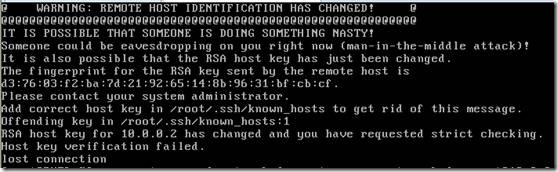
就换成10.0.0.6了
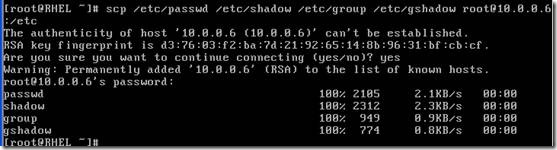
全100%,OK,复制完成!
现在转到目标机10.0.0.6上
虽说复制完了吧,但还不能用

先来个newusers /etc/passwd,新建下我们复制过来的用户,看可以登陆了,但感觉怪怪的对吧,继续

cp /etc/skel/.* . /home/kevin1------以.开头的是隐藏文件
依次cp到各个用户的家目录下—我知道这不是一个好办法,所以再用一下批处理吧
vi for.txt
for n in $(seq 1 10)
do
cp /etc/skel/.* . /home/Kevin$n/
done

OK!